惠普笔记本如何做系统,小编告诉你惠普笔记本如何做系统
一提到电脑,尤其是笔记本,相信很多人都会想到惠普.但是不管什么电脑,使用时间久了一般就会觉得速度慢了,用起没那么流畅了,这时一般我们都采取做系统这一方法来解决.下面我们就针对这一问题讲讲怎么用U盘为惠普笔记本.
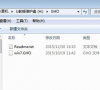
更新日期:2022-04-14
来源:系统助手
我们在使用电脑的时候,有的时候会遇到一些电脑上的问题。例如电脑开机没反应、电脑蓝屏、死机等。解决这些问题的方法之一就是恢复系统。那么我们要怎么操作呢?今天小编就告诉你们惠普笔记本要怎么一键恢复系统。
首先,在电脑开机的时候,按下ESC或F11键。
恢复惠普笔记本系统系统软件图解1
然后,按了F11后会出现短暂的启动过程,请耐心等待。
一键恢复系统系统软件图解2
等到F11引导完毕后出现如下界面,就在当前界面点“疑难解答”。
惠普笔记本系统软件图解3
再选择“疑难解答”之后出现如下界面,然后在此界面选择“Recovery Manager”选项。在这里需要注意的是有部分机型在此界面没有“Recovery Manager”选项,如:ENVY13-d0**tx系列,请在F11界面下找到中文“系统恢复”选项。
恢复系统系统软件图解4
再进入“Recovery Manager”界面下选“系统恢复”。刚才提到的没有“Recovery Manager”选项需要找到“系统恢复”,界面跟下图几乎相同。
恢复惠普笔记本系统系统软件图解5
选择“系统恢复”后出现下图界面,在当前界面请谨慎操作,考虑清楚所有数据是否均已备份完毕,如备份完毕后选择不备份数据,点击下一步。反之,如数据均为备份则选择备份数据,备份数据的话应该需要你提供USB存储设备进行主动备份,备份后的文件以Recovery为文件名保存在USB存储设备。备份数据请谨慎操作,不推荐使用此处出现的自动备份。
一键恢复系统系统软件图解6
这必须接通外接适配器,否则系统恢复无法进行的话,就会出现以下报错。
恢复系统系统软件图解7
仔细看完下图后,点击下一步。
恢复惠普笔记本系统系统软件图解8
然后,到了恢复系统的界面后,就耐心等待。
惠普笔记本系统软件图解9
出现如下图所示的界面,就点“继续”等待计算机自主运行重启等操作。
恢复惠普笔记本系统系统软件图解10
下图是点击过“继续”后出现的界面,说明机器已经开始进行安装预装系统及软件,耐心等待会儿。
恢复系统系统软件图解11
最后等恢复系统完毕,部分机器恢复完成后有下图关机、完成选项,部分机器则是直接重新启动进入展开系统界面。
一键恢复系统系统软件图解12
惠普笔记本系统软件图解13
那么以上就是惠普笔记本一键恢复系统的教程了~
惠普笔记本如何做系统,小编告诉你惠普笔记本如何做系统
一提到电脑,尤其是笔记本,相信很多人都会想到惠普.但是不管什么电脑,使用时间久了一般就会觉得速度慢了,用起没那么流畅了,这时一般我们都采取做系统这一方法来解决.下面我们就针对这一问题讲讲怎么用U盘为惠普笔记本.
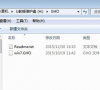
小哨兵一键恢复,小编告诉你小哨兵一键恢复怎么使用
在电脑的使用过程中,有时会不小心导致系统崩溃,那么该怎么修复这个问题呢?Win7系统崩溃后,当然是要使用系统还原工具将它还原,今天,小编就推荐一键恢复,可能还是很多的用户对此不太清楚情况,下面,小编就给大家说说小哨兵的使用.

联想笔记本一键恢复,小编告诉你联想笔记本一键恢复怎么用
联想是电脑行业的主流产品,因此使用联想电脑的用户是很多的,都是自带了一键恢复功能,但是很多用户都不知道如何使用一键恢复,在电脑出现故障时,就很麻烦了,其实是用方法非常简单.下面,小编就来跟大家说说联想笔记本.

windows一键还原,小编告诉你怎么解决
相信有电脑的人都知道电脑的一个通有的毛病,那就是有的时候电脑会中毒了,或者因为系统垃圾堆积的太多导致电脑卡到飞起.遇到这种时候,我们都会普遍想到重装系统,或者windows一键还原.但是,要怎么windows呢?今天,小编我就来告诉你们怎么轻松快速的
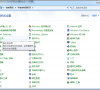
详解宏碁笔记本怎么重装系统
宏碁重装系统属于国内较为知名的品牌电脑,很多朋友都购买了宏基笔记本,但是在使用中也会遇到一些关于系统方面的问题.那么,宏基笔记本该如何重装系统呢?今天小编就为大家介绍一下电脑的方法.

怎么使用联想电脑一键恢复,小编告诉你怎么一键恢复
其实不得不说,在某一些方面,联想笔记本电脑的性能还是不错的,就举个例子,联想电脑内置的一种系统备份和恢复方式(一键恢复功能)就简单得多.而且电脑是中文界面的,比起GHOST的英文界面,对很多使用电脑新手来说更易掌握和操作,那么如何联想,来看看小编的教程便知了.

好用一键重装系统,小编告诉你如何一键安装win10系统
小编最近发现很多朋友在问好用一键重装系统工具,小编也对比了同类的好用一键重装系统,得出一款较为实用的好用一键重装系统,希望能帮助到大家,那么接下来我们看看是什么吧
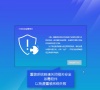
解决一键装机教程
如何一键装机呢?估计很多小伙伴都有这样的疑问,我们在使用电脑的过程中难免会遇到系统故障,这时候就会需要我们进行重装系统,不过一键装机需要电脑联网才能安装.今天,我就将一键装机的方法分享给你们

一键还原工具如何还原,小编告诉你如何还原
对于很多新手来说,在遇到电脑出现问题时,重装系统比较麻烦,而且安装驱动与常用软件也有着一定的难度.所以很多有经验的人都会给自己或家人朋友的电脑做还原工具的功能,那么如何一键还原,下面小编就跟大家说说
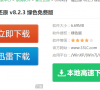
小编告诉你一键重装怎么装
很多朋友都需要一键重装系统,我对比了多个版本后,给大家带来一键重装最简单的方法.

电脑城系统一键重装方法
电脑城一键重装系统是我们日常生活中比较常见的软件,通过这个软件我们可以轻松重装电脑系统,不需要什么所谓的高端电脑技术.那么电脑城系统一键重装到底要怎么去使用呢?

一键复制粘贴工具,小编告诉你怎么使用
我们在使用电脑的过程中,有是有需要用到复制,而在大量的复制粘贴需要应用时,如果使用电脑配置的ctrl+c和ctrl+v 就会有些疲乏,那么有没有更好的办法呢?有,这就是一键,今天小编教大家如何

联想电脑一键还原,小编告诉你还原系统只需动动手指
电脑一键还原怎么操作,但电脑出现问题的时候,如果可以一键还原将系统恢复正常,这是不是极大的帮助到我们呢?其实要实现这种情况已经不难做到了,接下来我们看看怎么做吧.
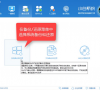
系统之家一键重装win7旗舰版系统图文教程
用户问系统之家一键重装win7旗舰版系统教程,其实关于系统之家一键重装win7旗舰版系统教程还是非常简单的,让小编给大家介绍系统之家一键重装win7旗舰版系统教程吧.

小哨兵一键恢复,小编告诉你怎样使用小哨兵一键恢复
一键恢复应该如何使用呢?今天小编就将小哨兵一键恢复的使用方法来分享的你们大家一起来看看吧
